Пользователи ПК при использовании программ или игр, которые используют сетевые ресурсы, могут столкнуться с ошибкой: “Программа на вашем хост-компьютере разорвала установленное подключение”. Но чаще всего с данной ошибкой сталкиваются игроки Minecraft, и не имеет значение используют они лицензионную версию или пиратскую.
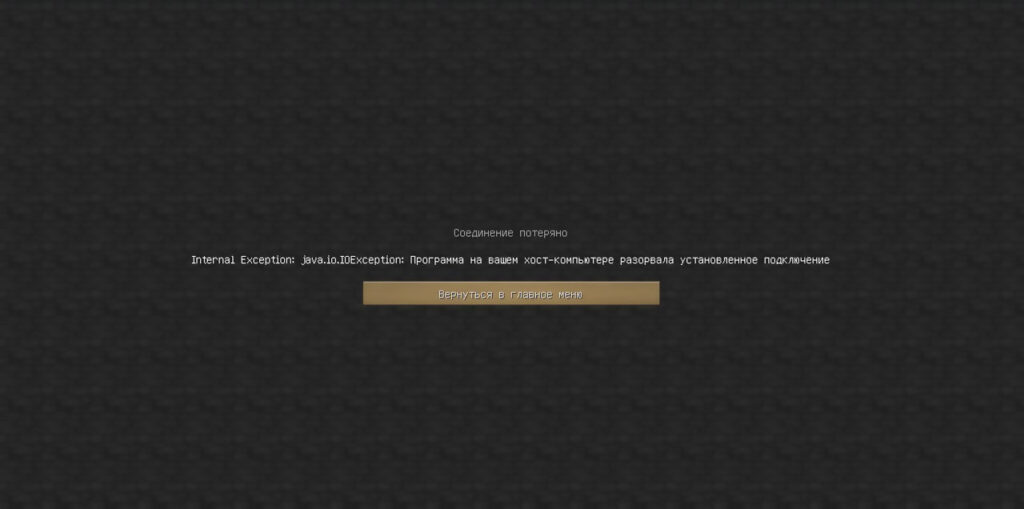
Программа на вашем хост-компьютере разорвала установленное подключение
Содержание
Причины разрыва подключения
Опытным путем было выявлено, что причиной ошибки является обрыв или блокировка Java платформы. Исходя из полученной информации следует, что у нас нестабильно работает сама платформа Java, либо ее блокирует брандмауэр или антивирус.
Обновляем и перезапускаем Java
В первую очередь нужно убедиться, что у нас Java последней версии, если нет- нужно обновить.
- Запускаем панель управления Java, переходим во вкладку “Update” и кликаем на “Update now”
![вкладка “Update”]()
вкладка “Update”
- Если выскочила табличка с надписью “You already have the latеst Java Platform on this system”, значит у вас уже установлена последняя версия.
![You already have the latеst Java Platform on this system]()
You already have the latеst Java Platform on this system
- Если у вас не последняя версия платформы, выскочит табличка где нужно будет нажать “Update”
![java update]()
java update
- Ждем окончания установки до появления таблички “You have successfully installed Java”, она и будет означать, что Java платформа удачно обновилась. Жмём “Close”.
![update close]()
update close
Теперь нам нужно перезапустить Java, для этого заходим в диспетчер задач, во вкладке “процессы” ищем строку java.exe и снимаем данную задачу. Далее таким же образом снимаем задачу Minecraft или того приложения, в котором появилась ошибка: “Программа на вашем хост-компьютере разорвала установленное подключение”.
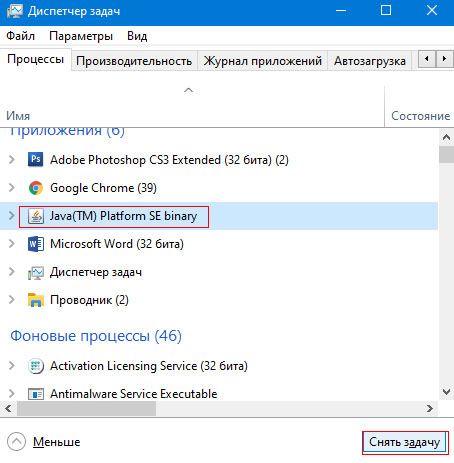
диспетчер задач
Теперь можно испытать удачу заново и запустить игру по новой, если причина была в самой платформе Java, ошибка больше появляться не должна. Если же данный вариант не решил проблему, пробуем отключать брандмауер и антивирусные программы если они установлены, если нет нужно отключить Защитник Windows. Важно, после каждого действия, запускать по новой программу или игру, для которой мы устраняем ошибку, чтобы понимать после какого именно действия ошибка исчезла.
Отключаем защитник Windows
Если на ПК под управлением Windows 10 не установлен сторонний антивирус, нужно отключить Защитник Windows. Для выполнения данной цели заходим в параметры любым удобным для вас способом, например -нажатием клавиш win+i.
- В появившемся окне кликаем “Обновление и безопасность”.
![параметры]()
параметры
- В меню слева выбираем пункт “Безопасность Windows” и открываем службу безопасности Windows.
![безопасность windows]()
безопасность windows
- В следующем окне жмём “Управление настройками”
![защита от вирусов]()
защита от вирусов
- Отключаем защиту в режиме реального времени.
![защита в режиме реального времени]()
защита в режиме реального времени
Если после этих действий наша игра запустилась нормально, включаем обратно защиту и добавляем наше приложение в исключения.
Исключения
Исключения — это список программ, игр или папок, которые мы выбираем, чтобы наш Защитник их не проверял. Для добавления нашей программы или игры в этот список, необходимо повторить такую же процедуру, как и для отключения Защитника Windows, только в “4” пункте пролистать ниже, в пункте исключения нажать “Добавления или удаления исключений”, в следующем окне нажать на “плюсик” и указать путь к нашему файлу.
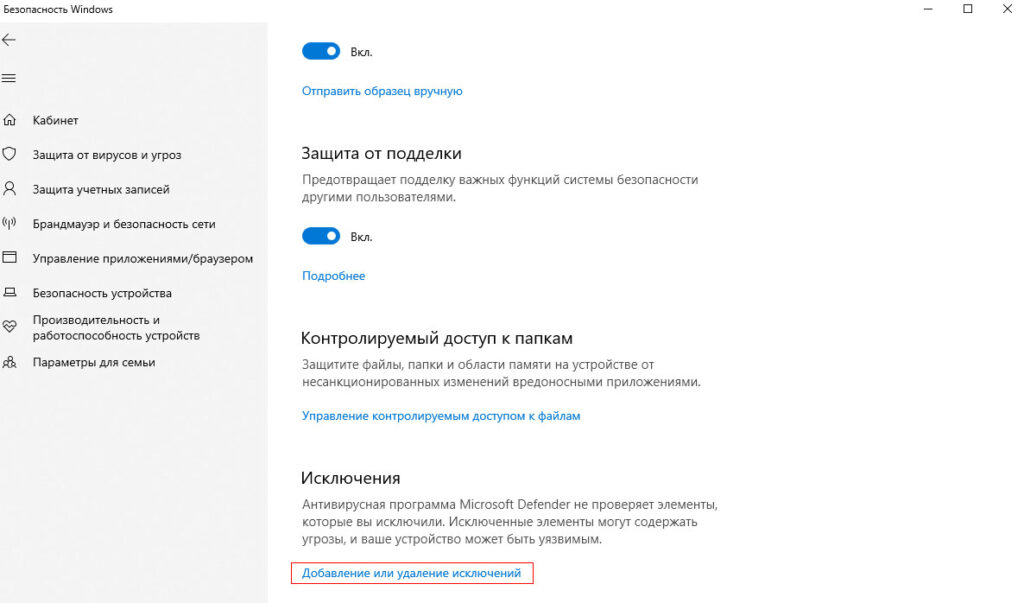
Исключения
Вывод
Для устранения ошибки “Программа на вашем хост-компьютере разорвала установленное подключение”, требуется выяснить причину, что именно блокирует Java платформу? Первым делом обновляем Java до последней версии, затем перезапускаем саму платформу. Если это не помогло необходимо отключить брандмауер, если и это не дало результата — отключить защиту антивирусов или Защитника Windows, либо просто добавить наше приложение в “исключения”. В редких случаях помогает простая перезагрузка ПК.
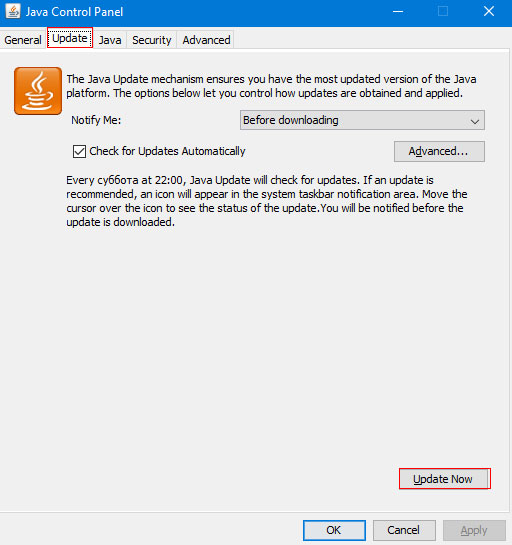
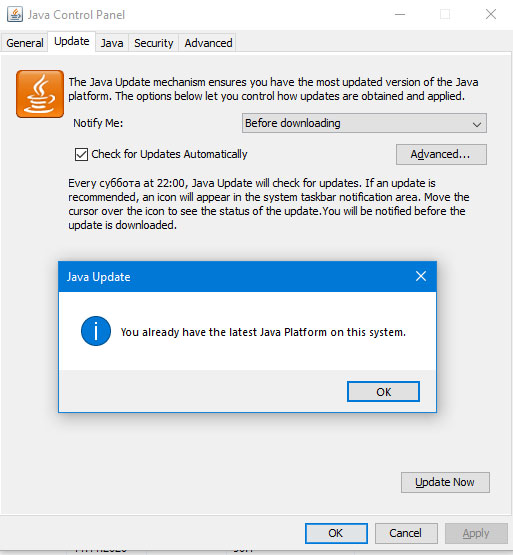
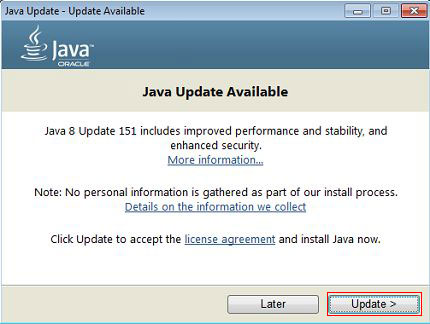
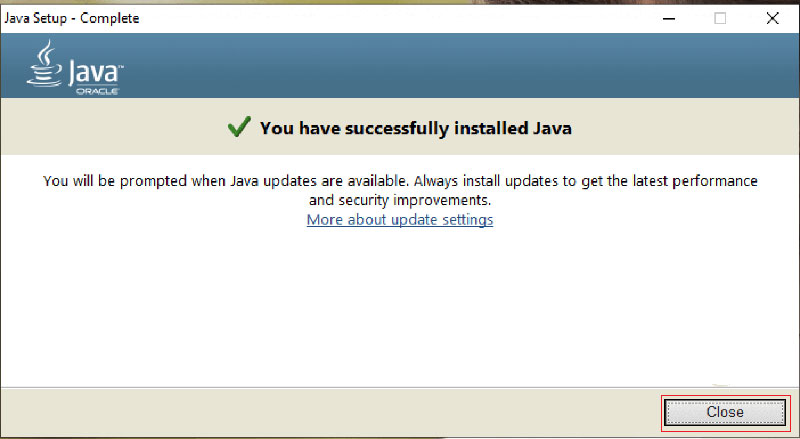
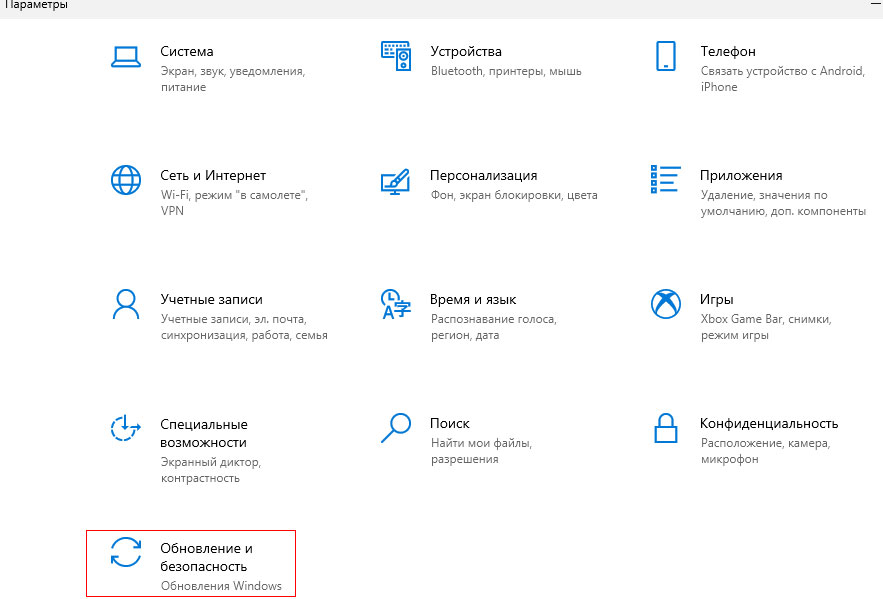
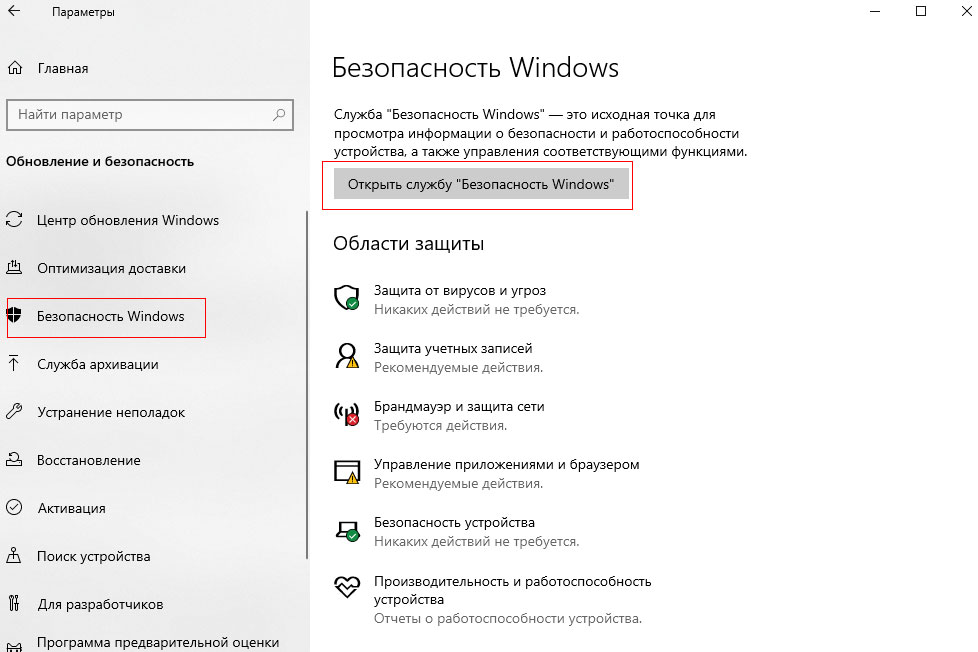
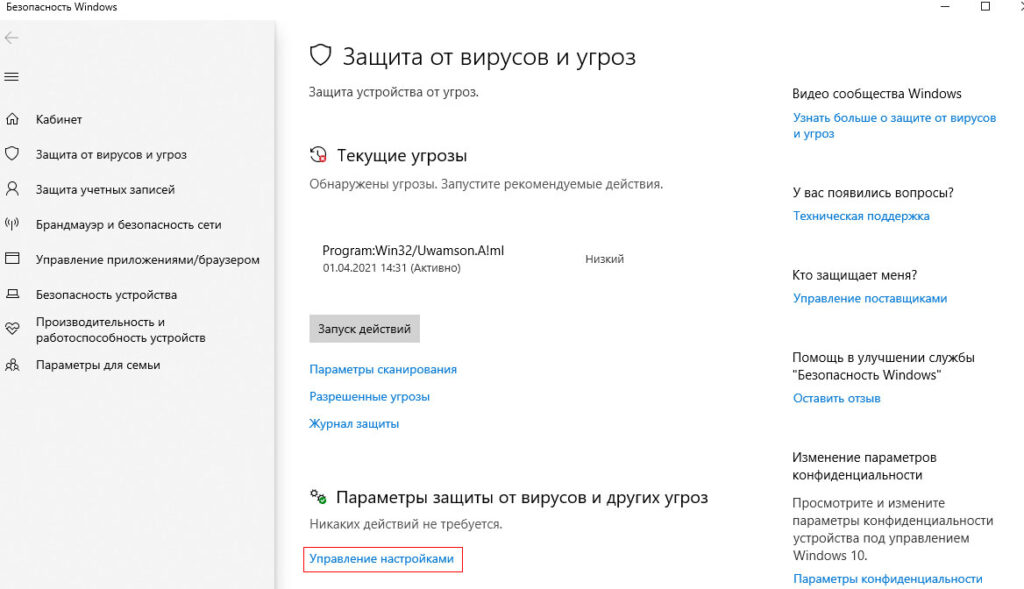
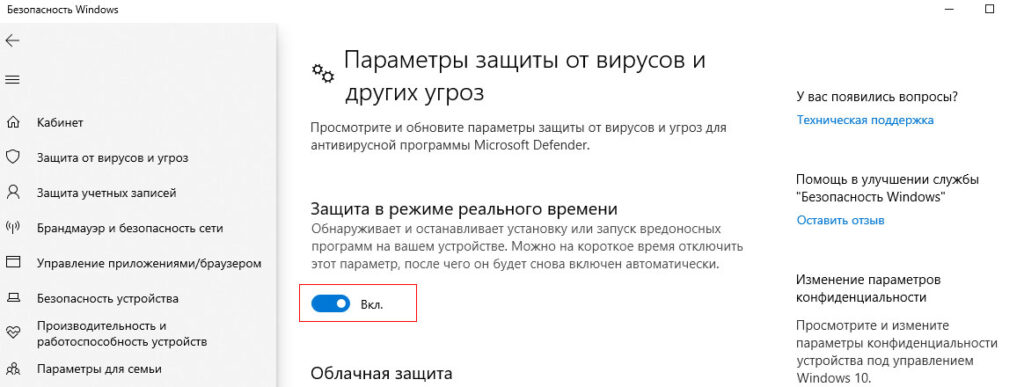












Отправляя сообщение, Вы разрешаете сбор и обработку персональных данных. Политика конфиденциальности.